アクションテックルーター コントロール ページがあり、WiFi パスワードの変更、ゲスト ネットワークの作成、ファイアウォールの構成、ポート転送やさまざまな詳細設定を実行するためのオプションがあります。
注意: ログインする前に、PC をルーターに接続する必要があります。イーサネット ケーブルを使用するか、WiFi ネットワーク経由で接続できます。
Actiontecルーターにログインするにはどうすればよいですか?
コントロール パネルにアクセスするには、次の手順に従ってください。
- Web ブラウザを開く: お好みのブラウザ (Chrome、Firefox、Safari など) を使用し、Actiontec ルーターのデフォルト IP アドレスをアドレス バーに入力します。よく使われるアドレスは、 http://192.168.0.1
- ログイン資格情報の入力: ユーザー名とパスワードを入力します。デフォルトの認証情報は通常、ルーターのマニュアルまたはデバイスのラベルに記載されています。以前に認証情報を変更したことがある場合は、現在の認証情報を使用してください。
- コントロール パネルにアクセスする: 正しい認証情報を入力すると、Actiontec ルーターのコントロール パネルにアクセスできるようになり、そこからネットワーク設定を管理できます。
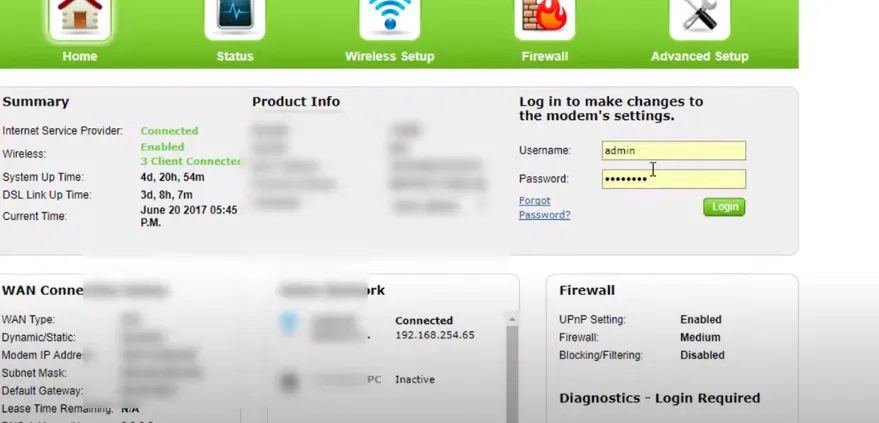
Actiontec WiFi ネットワークの SSID を変更する
ルーターのコントロール パネルから SSID を変更できます。これは次の手順で可能になります。
- Actiontec ルーターのコントロール パネルにログインします。上記の手順を使用して、コントロール パネルにアクセスします。
- ワイヤレス ネットワーク設定セクションに移動します。コントロール パネルでワイヤレス ネットワークまたは WLAN 設定を参照するオプションを探します。
- SSID 設定を見つけます。次のことを可能にするオプションを探します。 ネットワーク名(SSID)を変更する。 「SSID」または「ネットワーク名」というラベルが付いている場合があります。
- ネットワーク名の変更: Actiontec WiFi ネットワークの新しい名前を入力し、変更を保存します。必ずユニークで覚えやすい名前を選択してください。
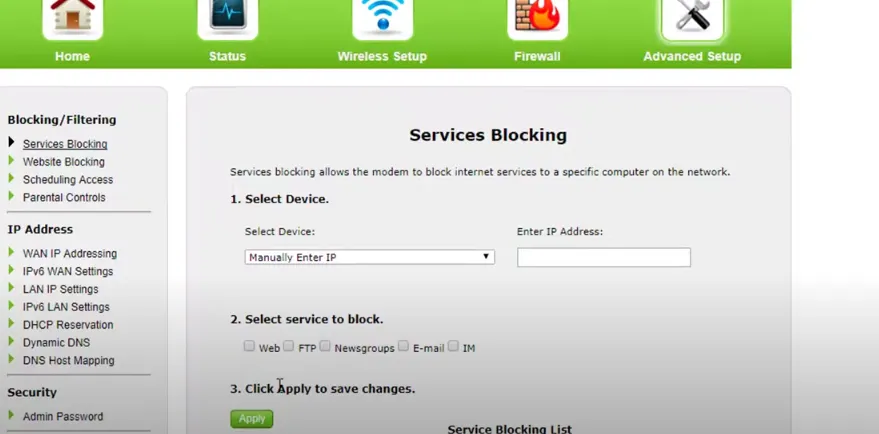
Actiontec WiFi ネットワークのパスワードを変更する
ルーターのコントロール パネルからパスワードを変更することもできます。次の手順に従うだけです。
- Actiontecルーターのコントロールパネルにアクセスします: 上記の手順を使用して、コントロール パネルにアクセスします。
- ワイヤレス セキュリティ設定を探します。コントロール パネル内で、ワイヤレス ネットワーク セキュリティに関連するセクションを探します。
- パスワード オプションを見つける: 「パスワード」、「セキュリティ キー」、または「WPA/WPA2 キー」というラベルが付いている WiFi ネットワーク パスワード設定を探します。
- パスワードを変更する: 使用する新しいパスワードを入力し、変更を保存します。 WiFi ネットワークを保護するには、強力で固有のパスワードを使用することをお勧めします。